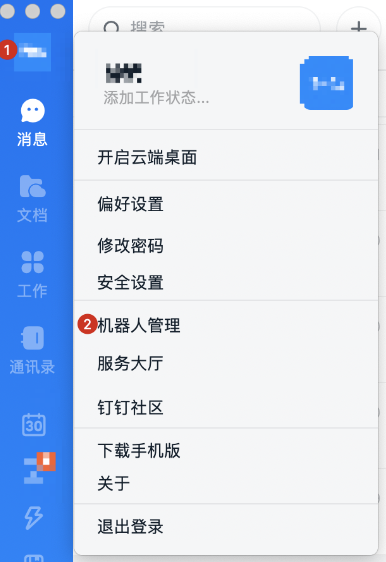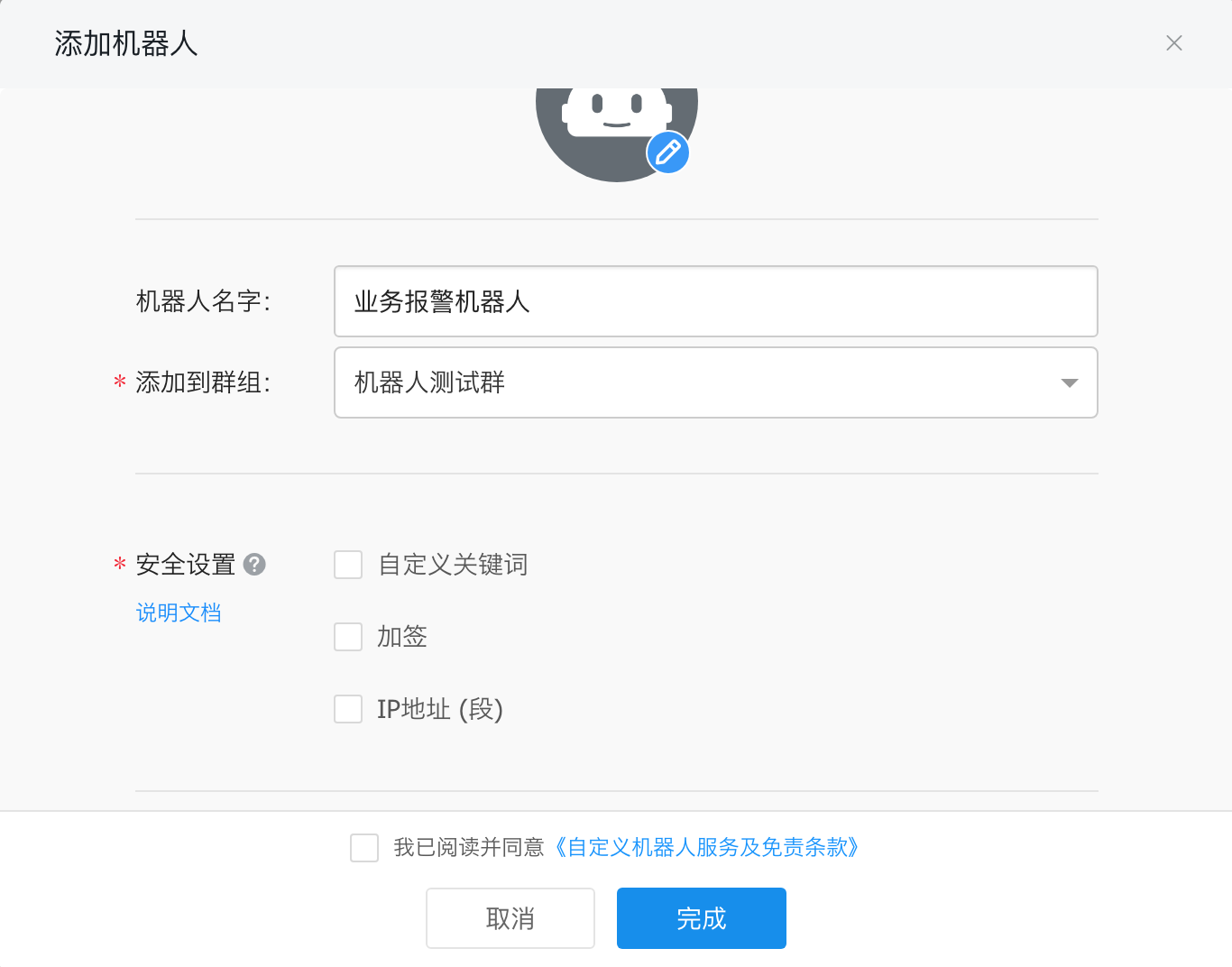利用钉钉自定义机器人进行消息推送的bash脚本
-
完成必要的安全设置,勾选我已阅读并同意《自定义机器人服务及免责条款》,然后单击完成。
目前有3种安全设置方式,请根据需要选择一种:
- 自定义关键词:最多可以设置10个关键词,消息中至少包含其中1个关键词才可以发送成功。
例如添加了一个自定义关键词:监控报警,则这个机器人所发送的消息,必须包含监控报警这个词,才能发送成功。
-
加签:发送消息时需要将时间戳和指定的密钥使用HmacSHA256算法计算签名后拼接到URL中。
-
IP地址(段):设定后,只有来自IP地址范围内的请求才会被正常处理。支持两种设置方式:IP地址和IP地址段,暂不支持IPv6地址白名单,格式如下。
| 格式 | 说明 |
|---|---|
| 1.1.1.1 | 开发者的出口公网IP地址(非局域网地址) |
| 1.1.1.0/24 | 用CIDR表示的一个网段 |
- 完成安全设置后,复制出机器人的Webhook地址,可用于向这个群发送消息,格式如下:
https://oapi.dingtalk.com/robot/send?access_token=XXXXXX
注意 请保管好此Webhook 地址,不要公布在外部网站上,泄露后有安全风险。
修改配置文件dingtalkpush.conf中和自定义机器人有关的变量,
APIURL='https://oapi.dingtalk.com/robot/send' 机器人API地址,无需修改
Token='XXXXXXXXXXXXXXXXXX' 机器人Token,Webhook地址access_token=后面的字符串,共64位,注意大小写
Secret='SEC5fff35d403cbc3fc8a65xxxxxxxxxxxxxxxxxxxx' 加签密钥,如不使用则留空
其余变量作用详见注释
在Linux上执行程序dingtalkrobot -e
此时钉钉上应该已经收到了内置的测试消息
可以通过 dingtalkrobot --help 查看更多用法
脚本支持发送text类型、link类型、markdown类型、整体跳转ActionCard类型、独立跳转ActionCard类型、FeedCard类型。
不同类型的消息内容均为符合json格式的字符串,具体格式请参考钉钉自定义机器官方说明文档。